Kuidas teha ekraanipilti rakenduses Google Pixel 6A (2022)
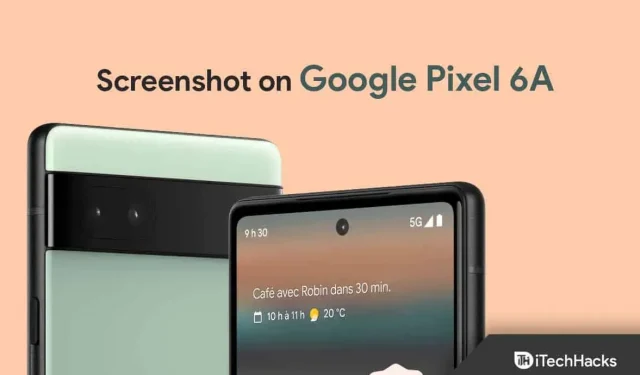
Google Pixel 6A on Pixeli tootevaliku uus seade. Telefonil on head tehnilised andmed ja funktsioonid, mida teistel telefonidel ei näe. Kui saite just oma Google Pixel 6A ja olete tutvumas mõne olulise funktsiooniga, nagu ekraanipiltide tegemine, aitab see artikkel teid selles. Ekraanipildi tegemise viis võib teie kasutatavate seadmete puhul erineda.
Sisu:
- 1 Kuidas teha Google Pixel 6A ekraanipilti
Google Pixel 6A ekraanipildi tegemine
Selles artiklis käsitleme erinevaid võimalusi Google Pixel 6A ekraanipiltide tegemiseks.
Toite- ja helitugevuse vähendamise klahvide kasutamine
Esimene viis Google Pixel 6A ekraanipildi tegemiseks on füüsiliste klahvide kasutamine. See meetod on kõigi Android-seadmete jaoks sama. Pixel 6A ekraanipildi tegemiseks, tehes ekraanipildi, toimige järgmiselt.
- Avage ekraan, kus soovite ekraanipilti teha.
- Vajutage koos toitenuppu + helitugevuse vähendamise nuppu ja hoidke neid all, kuni ekraan vilgub.

- Pärast seda teete edukalt ekraanipildi, mis salvestatakse teie galeriisse.
Topeltpuudutage telefoni tagaküljel
Teine võimalus Google Pixel 6A ekraanipildi tegemiseks on topeltpuudutamine tagaküljel. Seadmes ekraanipildi tegemiseks peate selle žesti installima. Selleks järgige alltoodud samme.
- Avage oma telefonis rakendus Seaded .
- Siin avage Süsteem ja seejärel puudutage Žest.
- Nüüd puudutage valikut „ Kiirpuudutus “ ja lülitage sisse lüliti „Kasuta kiirpuudutust“.
- Valige toimingute loendist Tee ekraanipilt.
- Nüüd liikuge ekraanile, kust soovite ekraanipilti teha.
- Nüüd topeltpuudutage ekraanipildi tegemiseks sõrmega telefoni tagakülge.
Google’i assistendi kasutamine
Google’i assistenti saab kasutada mitme ülesande täitmiseks. Saate kasutada Google’i assistenti oma seadmes ekraanipiltide tegemiseks. Allpool on juhised Google Pixel 6A ekraanipildi tegemiseks, kasutades Google Assistanti.
- Kõigepealt minge ekraanile, kust soovite ekraanipilti teha.
- Nüüd öelge OK Google, tee ekraanipilt.
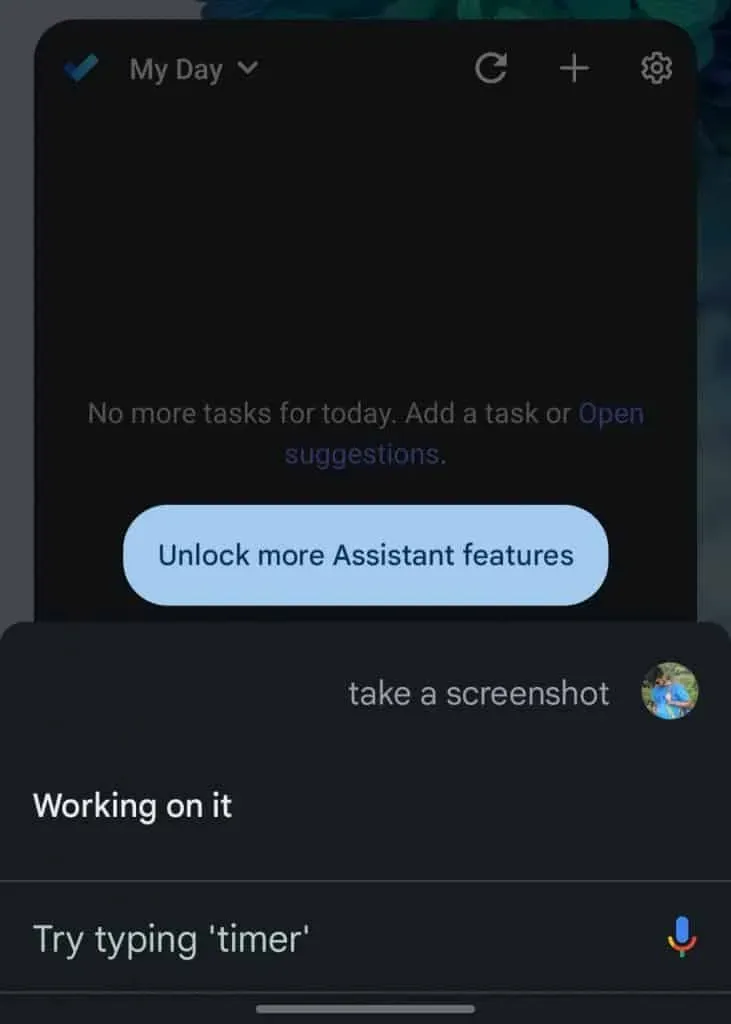
- See teeb ekraanipildi, millel viibite.
Tehke keritav ekraanipilt
Kui soovite teha ekraanipilti rohkem kui ühest lehest, võite teha pikki või veerevaid ekraanipilte. Saate seda teha, järgides alltoodud samme.
- Liikuge ekraanile, mida soovite jäädvustada.
- Tehke ekraanipilt Google’i assistendi, füüsiliste klahvidega või topeltpuudutage oma telefoni tagakülge.
- Nüüd valige suvand Capture More.
- Pärast seda lohistage ekraanipildi äärised jäädvustatavate lehtede lõppu ja klõpsake nuppu Salvesta.
Juurdepääs Google Pixel 6A ekraanipiltidele
Kõik teie tehtud ekraanipildid salvestatakse automaatselt rakendusse Google Photos. Google Pixel 6A ekraanipiltidele juurdepääsemiseks toimige järgmiselt.
- Avage rakendus Google Photos .
- Siin klõpsake suvandil ” Teek”.
- Leidke kaust Screenshots ja avage see.
- Kõik teie tehtud ekraanipildid salvestatakse siia.
Lõpusõnad
Need olid kõik viisid Google Pixel 6A ekraanipildi tegemiseks. Kui soovite oma Pixel 6A-st ekraanipilti teha, saate kasutada kõiki ülaltoodud meetodeid.
KKK
Kuidas teha Google Pixel 6A ekraanipilte?
Google Pixel 6A-ga saate ekraanipilte teha mitmel viisil. Seda saate teha füüsiliste klahvide, Google’i assistendi ja topeltpuudutusega telefoni tagaküljel.
Miks mu Google Pixel ei tee ekraanipilti?
Kui te ei saa oma Google Pixeli seadmega ekraanipilte teha, võib selle põhjuseks olla vähem salvestusruumi. Kui teie telefonil on vähem mälu, tekib ekraanipildi tegemisel probleeme.
Kas Google Pixel saab ekraani salvestada?
Jah, saate hõlpsalt teha Google Pixelis ekraanipilte ja salvestada ekraane.
Kuhu Google Pixelis ekraanipildid lähevad?
Ekraanipildid salvestatakse teie Pixeli seadme rakendusse Photos. Iga kord, kui teete ekraanipildi, salvestatakse see automaatselt rakendusse Photos.

Lisa kommentaar